はじめに
本ドキュメントでは、Cisco Meeting Server(CMS) のH.323 Gateway 機能のトラブルシューティングについて記載します。
CMS H.323 Gateway とは
CMS の機能の一つで、外部H.323 機器との接続を行います。Gatekeeper 機能はありません。
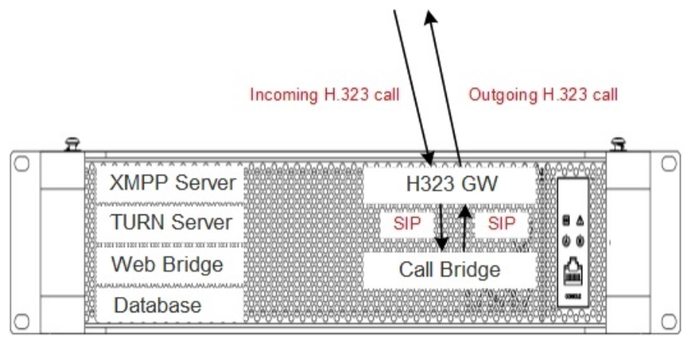
[注] Release Note の「Note about a single Edge solution for Cisco collaboration products」に記載のとおり、H.323 Gateway 機能は将来的に削除することを予定しており、CMS にH.323 接続する場合には、Expressway を経由することを推奨しています。
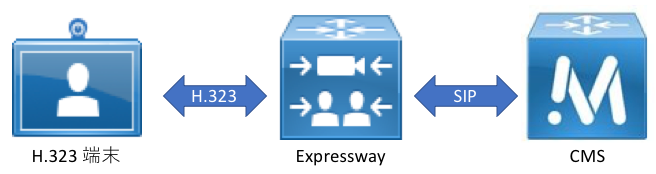
トラブルシューティングに必要な情報
基本情報
問題を調査するために必要となる以下の情報を収集してください。
- CMS のソフトウェアバージョン
- MMP コマンド「version」やWeb Admin のStatus > General ページで確認可能
- 構成の把握
- CMS と関連機器のネットワーク接続構成
- 関連機器の機種やソフトウェアバージョン
- 問題が発生した日付と時刻
- 事象の把握
- 発生する問題の症状
- H.323 コールが接続できない
- H.323 コールが接続後しばらくして突然切断される
- H.323 コールは接続できるが、資料共有が正しく動作しない
- H.323 コールでCMS のIVR に接続できるが、スペースのCall ID を入力しても認識されない
- 等
- 端末側で何らかエラーを検出しているか
- CMS 設定
- MMP コマンド「h323_gateway」の実行結果
- Web Admin のConfiguration > Outbound calls の内容
- Web Admin のConfiguration > Incoming calls の内容
- SFTP で「live.json」ファイルを取得
再現手順・条件
以下のような確認を行い、問題が発生する手順や条件を絞り込んでください。
- コールの方向
- 再現率
- 同一の手順を実施し、必ず再現するか
- 100% の再現率でない場合、おおよその再現率
- H.323 端末の機種など、端末側の差異が問題事象に影響するか
切り分け
- MMP コマンド「h323_gateway restart」でH.323 Gateway を再起動して問題事象が改善するか
- 問題事象が発生する端末がSIP で問題なく接続可能か
- 問題事象が発生したものとは別スペースへのH.323 コールは接続可能か
ログ取得
CMS - H.323 ゲートウェイのログ取得方法 を参照し、下記手順にて取得してください。
- 事前準備
- 問題事象が発生する条件・手順を明確にしてください。
- 問題事象が発生する最小構成でログを取得することで、効率的に解析を行うことが可能となります。
- CMS や関連機器のシステム時刻を正しく設定してください。
- CMS や関連機器のアドレス、会議名等を記録してください。
- ログを取得した際の各手順の日付と時刻を記録してください。
- trace_level を3 とする
- 問題事象が発生するコールを開始
- 問題事象が発生したことを確認
- コールを終了
- trace_level を0 に戻す
- ログファイルを収集
ログ解析
syslog
基本的なログの読み方
SX20(192.168.1.1) からH.323 Gateway に着信し、IVR(86091) 経由でスペース(sample.cospace) に入室した際のログを抜粋した例を以下に示します。
Jul 12 15:21:47 user.info labcms h323_gateway: INFO : created incoming H.323 call 1 (10)
-> H.323 コールを着信(call 1 はH.323 Gateway が内部でコールに付与するID)
Jul 12 15:21:47 user.info labcms h323_gateway: INFO : incoming H.323 call SX20-lab (192.168.1.1) -> sip:86091@labcms.example.com (1) (load: 1/100 work: 0/24)
-> CMS H.323 Gateway は着信したH.323 コール(1) をSIP に変換して同CMS のCall Bridge に転送
Jul 12 15:21:47 user.info labcms host:server: INFO : call 20: incoming encrypted SIP call from "sip:SX20-lab@127.0.0.1" to local URI "sip:86091@labcms.example.com"
-> Call Bridge がH.323 Gateway からSIP コールを着信(call 20 はCall Bridge が内部でコールに付与するID)
Jul 12 15:21:59 local0.info labcms host:server: INFO : participant "SX20-lab@127.0.0.1" joined space 7b1f1b63-cc84-4f44-bb0d-3ad8fdcba9d1 (sample.cospace)
-> 端末がスペースに参加完了
Jul 12 15:22:04 user.info labcms h323_gateway: INFO : Call ended by: H.323 (1)
-> 端末がH.323 コール(1) を切断
Jul 12 15:22:04 user.info labcms host:server: INFO : call 20: ending; remote SIP teardown - connected for 0:16
-> H.323 Gateway がCall Bridge とのSIP コール(call 20)を切断
Jul 12 15:22:04 local0.info labcms host:server: INFO : participant "SX20-lab@127.0.0.1" left space 7b1f1b63-cc84-4f44-bb0d-3ad8fdcba9d1 (sample.cospace)
-> 端末がスペースから切断完了
接続失敗時のログの例
H.323 Gateway が着信コールを拒否した場合には、以下のようなログメッセージを記録します。
下記の例は、CMS が同時受付可能なH.323 コールの上限100 に達し、101 コール目の着信を拒否したことを示しています。
Jul 11 10:16:48 user.info labcms h323_gateway: INFO : incoming H.323 call rejected (reached call limit)
ダンプファイル
H.323 Gateway コンポーネントがクラッシュし、ダンプファイルが生成されている場合、その内容をCisco TAC で調査することが可能です。
下記ドキュメント
既知不具合の調査
Bug Search Tool で、既知の不具合を調査することが可能です。
例) キーワード「h.323」Product「Cisco Meeting Server 1000」
リリースノートの「Resolved issues」「Open issues」で修正済・修正予定の主な不具合について確認することも可能です。
参考